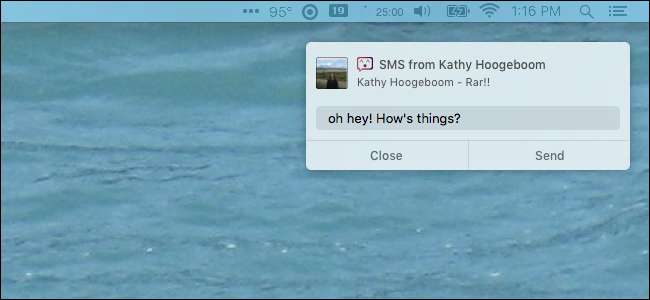
Смартфони швидко стали нашими особистими центрами для всіх сповіщень, текстових повідомлень та інших важливих речей - але хто хоче постійно друкувати на крихітній клавіатурі? За допомогою цієї безкоштовної програми для Mac ви можете бачити всі сповіщення Android на своєму Mac і навіть відповідати на них безпосередньо з самого повідомлення.
ПОВ'ЯЗАНІ: Як синхронізувати сповіщення Android з ПК або Mac
Постійно популярний Pushbullet може це зробити , але власної версії Pushbullet для Mac немає. Це означає, що сповіщення надсилаються через плагін веб-переглядача, який, як правило, некрасивий і не надає можливості відповісти із самого повідомлення - вам потрібно відкрити плагін або веб-сторінку браузера.
Що підводить нас до Зауважте . Ця безкоштовна програма для Mac робить одне і робить це добре: сповіщення. Він пов’язує Pushbullet із власною системою сповіщень вашого Mac і дозволяє відповідати на тексти в самих сповіщеннях. Noti може також ініціювати інші дії сповіщення, усі з вашого Mac, тобто вам зовсім не потрібно брати телефон у руки.
Так, Pushbullet має безліч інших можливостей, таких як надсилання файлів та нотаток між пристроями , а Ноті їх не підтримує. Мова йде лише про сповіщення, але для сповіщень це працює краще, ніж будь-який інший інструмент для Mac прямо зараз. На щастя, вам не потрібно вибирати між ними - ви можете використовувати плагін браузера Pushbullet для розширених функцій, а Noti - для сповіщень та SMS-повідомлень. Ось як це налаштувати, якщо ви вже встановили Pushbullet на своєму пристрої Android.
Крок перший: Встановіть Noti на свій Mac
Направлятися до Noti.center та завантажте файл DMG. Відкрийте його, а потім перетягніть Noti до папки "Програми" (ви знаєте, звичайна пісня і танець, що перетягує значки).
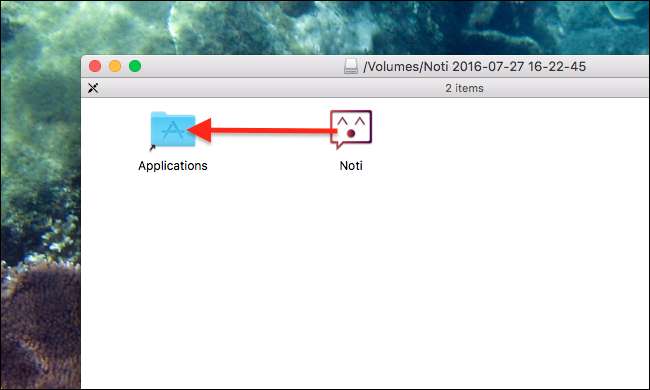
Крок другий: Увійдіть у свій обліковий запис Pushbullet
Запустіть Noti, і вас попросять автентифікуватися.
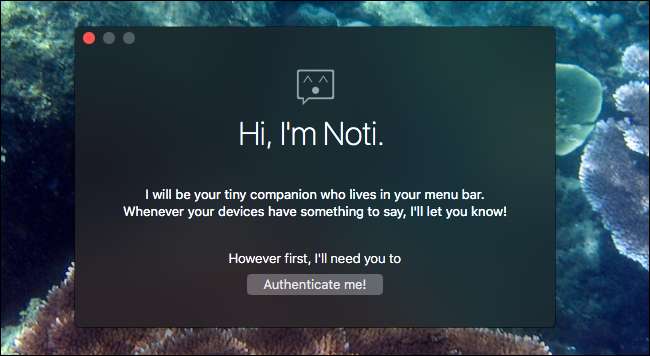
Увійдіть за допомогою свого облікового запису Google або Facebook, незалежно від того, що ви використовуєте в Pushbullet на своєму телефоні Android. Якщо у вас налаштована двофакторна автентифікація, вам знадобиться цей SMS-ключ, тому телефон має бути під рукою.
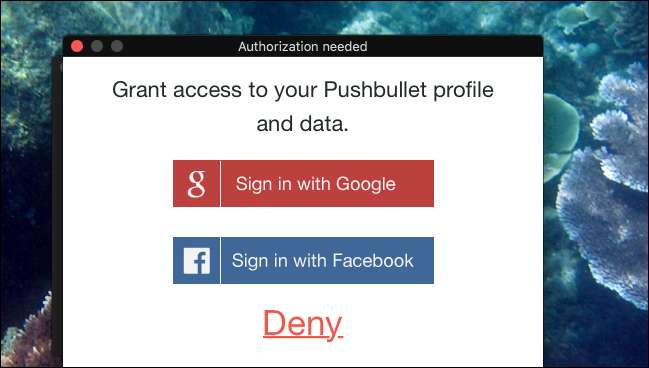
Після цього ви знайдете піктограму Noti в меню панелі Mac. Звідси ви можете ввести пароль шифрування, припустимо, що ви встановили його на своєму пристрої Android, і перевірити наявність оновлень.
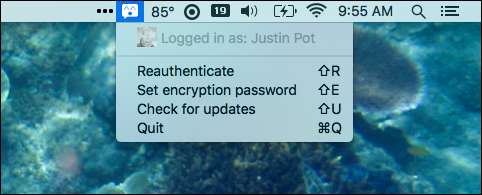
Але ця піктограма не є справжнім задоволенням. Це трапляється, коли ви отримуєте сповіщення. Вони з’являться на екрані, і ви навіть можете відповідати на SMS-повідомлення прямо з Mac.
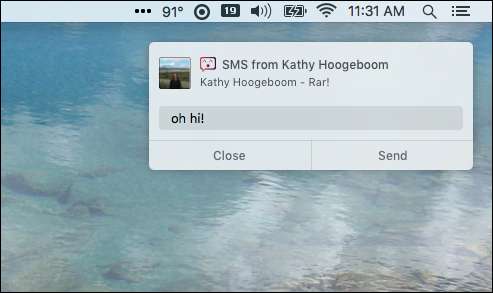
І це не просто відповідь: будь-які дії, пропоновані сповіщенням в Android, тепер можуть бути здійснені на вашому Mac. Наприклад, якщо ваш список завдань дозволяє відкласти щось на годину, наприклад, ви можете зробити це зі свого Mac. Ідея полягає в тому, що вам ніколи не потрібно дивитись на свій телефон, щоб отримати повідомлення, і це працює досить добре.
Крок третій: налаштуйте налаштування сповіщень Noti
Можливо, вам щось не подобається у сповіщеннях Noti. Наприклад, звук, ймовірно, зайвий у вашому телефоні, і тоді є факт, що сповіщення не зникають через кілька секунд.
Це неможливо змінити всередині самого Ноті, але ви можете налаштувати сповіщення вашого Mac якщо ви знаєте, де шукати. Перейдіть до системних налаштувань Mac, а потім до розділу "Сповіщення".
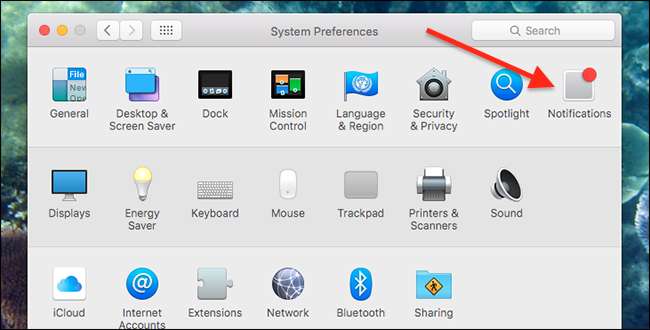
Прокрутіть вниз, поки не знайдете “Noti”, а потім виберіть його.
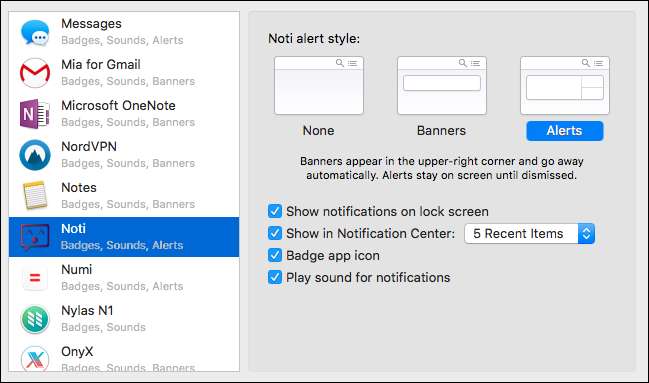
Звідси ви можете вимкнути звук сповіщення, знявши прапорець біля пункту «Відтворювати звук для сповіщень».
Якщо ви бажаєте, щоб сповіщення через деякий час зникали, замість того, щоб залишатися, доки ви не відхилите їх, виберіть "Банери" замість "Сповіщення".
Крок четвертий: вимкніть сповіщення з вашого розширення браузера
Якщо ви використовуєте розширення Pushbullet у своєму браузері - скажімо, для інших розширених функцій Pushbullet - ви можете отримувати подвійні сповіщення прямо зараз: гарне, корисне від Noti, і огидне марне від вашого браузера. Вам не потрібно видаляти розширення браузера, щоб припинити переглядати сповіщення браузера. Відкрийте плагін браузера, а потім натисніть значок шестірні у верхньому лівому куті, щоб відкрити налаштування.
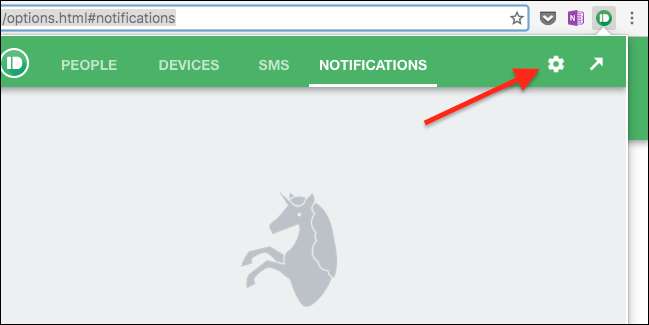
У вікні налаштувань перейдіть до розділу «Сповіщення», а потім зніміть прапорець «Показувати сповіщення на моєму комп’ютері».
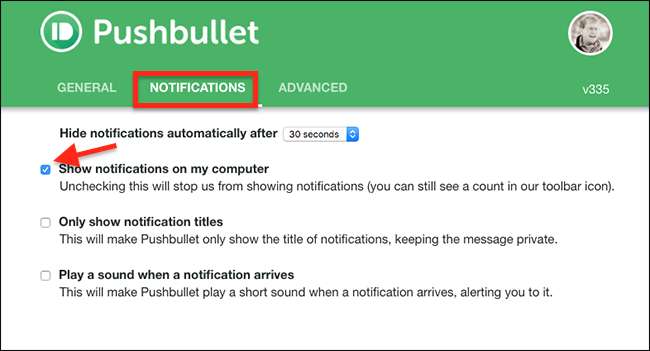
Тепер ви можете використовувати Noti для сповіщень, а розширення браузера для інших функцій Pushbullet. Насолоджуйтесь!
Альтернативи Noti та Pushbullet
Якщо ви хочете отримати більше, ніж Повідомлення, від Pushbullet, у вас є кілька варіантів. Є офіційний плагін браузера , як уже згадувалося вище, який пропонується для Chrome, Firefox та Opera (на жаль, поточної версії Safari немає,). Це дозволяє переглядати SMS-розмови, а також відповідати на них. Як варіант, є Пушпал , додаток за 3 долари, який пропонує сповіщення для Mac та передачу файлів між пристроями, але не має реального способу перегляду ваших SMS-розмов.
Або, якщо ти вже зовсім над Пушбулетом, можеш прочитайте про інші варіанти , в тому числі AirDroid . Цей інструмент пропонує синхронізацію сповіщень, однак, зокрема, він не використовує власну систему сповіщень Mac, а це означає, що справа може стати трохи сумбурною.







